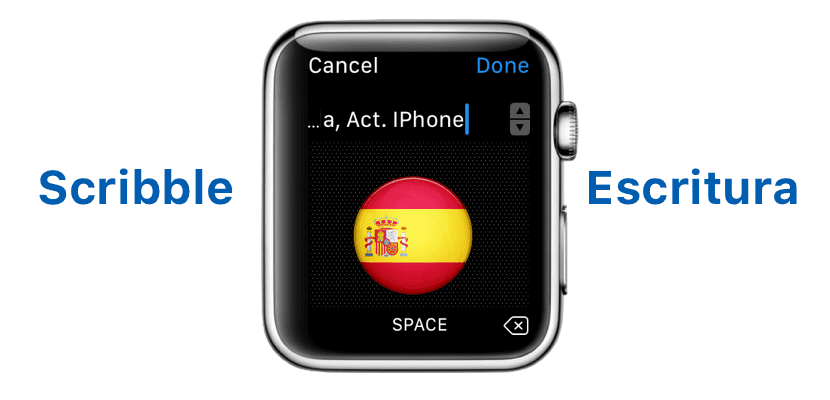
For noen dager siden, i Telegram-gruppen til Actualidad iPhone, kom min kollega Miguel med en kommentar og sa at han ikke lenger så muligheten til å skrive når han svarer på en WhatsApp på Apple Watch. Overrasket fordi jeg aldri hadde sett den, så jeg etter informasjon om den for å være sikker på det burde ikke fremdeles være tilgjengelig på spansk, og slik er det også, selv om Miguel og Luis P. hadde brukt den i lang tid. Akkurat nå kan vi bruke den engelske versjonen uten problemer, etter navn Skrible, for skriv på Apple Watch-skjermen uten å bruke stemmen din.
I dette innlegget vil vi snakke om noe som jeg synes er mer råd eller typen enn en veiledning. For å få tilgang til Scribble, selv om det ikke er offisielt på spansk, må vi endre språket på det tidspunktet vi skal sende en melding, noe vi får tilgang til ved å trykke hardt på skjermen til Apple Watch. For ikke å forvirre deg fortsetter vi med å detaljere trinnene du skal følge.
Send meldinger med Scribble på Apple Watch
- Det første vi må gjøre er å få tilgang til et meldingsprogram. Hvis vi har den opprinnelige versjonen installert på Apple Watch, kan vi få tilgang til den fra klokken. Hvis ikke, som det er tilfelle med WhatsApp eller et hvilket som helst program du ikke har installert på Apple Watch, må vi vente på å motta en melding.
- Når vi skriver meldingene, som kan være et WhatsApp-varsel, i så fall vil vi trykke på "Svar", vil vi se de tilgjengelige alternativene. Det normale er å se tilgjengelige emoji, klistremerker i applikasjoner som Telegram og mikrofonikonet, som vil samle stemmen vår og transkribere den for å overføre den til tekst. På dette tidspunktet må vi trykke hardt på skjermen.

- Deretter berører vi «Velg språk» eller «Velg språk».
- Fra de tilgjengelige alternativene velger vi «engelsk».
- På dette tidspunktet vises en ny, større knapp med teksten "Scribble". Vi spilte på det.
- Til slutt skriver vi det vi vil sende, og vi berører «Ferdig».
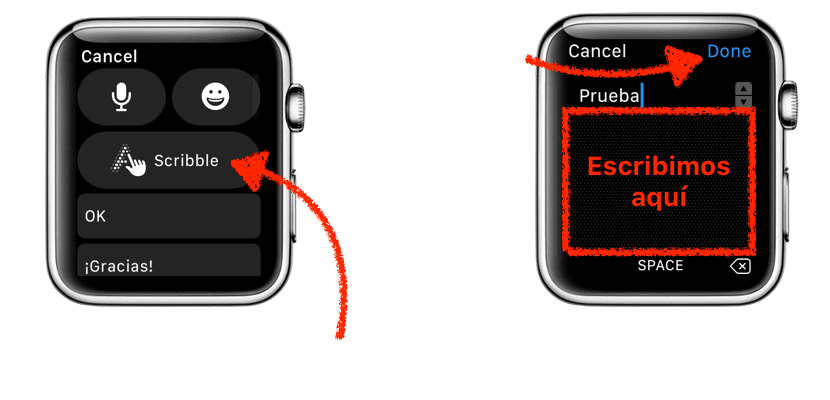
Husk at vi skal skrive på engelsk, noe som betyr at vi vil ikke være i stand til å skrive aksenter eller symbolet som åpner et spørsmålstegn, for eksempel. Vi må også venne oss til å skrive komma og noen symboler, siden det mest normale er at bokstaven L eller J. i begynnelsen dukker opp. I alle fall har jeg brukt den en stund og jeg har ikke hatt store problemer. Hvordan har det gått for dere alle?
Hvordan fikk du språkalternativet til å vises på engelsk? Bare spansk, Spania og Mexico vises for meg. Takk!
Hei Mariano. Hvis engelsk ikke vises, kan du prøve å legge til språket i Innstillinger / Generelt / Tastatur på iPhone. Jeg har ikke lagt til det, men det er det det offisielle nettstedet sier.
En hilsen.
Tusen takk for hjelpen! Hilsener!
Det er nysgjerrig at de ennå ikke har aktivert det som standard på andre språk, når det bare gjenkjenner skrivingen og skriver det, trenger det ikke å oppdage ord fra ordboken eller noe lignende ...
Hei Luis. Det ser ut til å oppdage noe og noen ganger gjør det noen rettelser, litt rart, alt må sies. På den annen side har jeg prøvd mye, og du kan ikke legge aksenter, så det skal bare være gyldig for språk uten sjeldne symboler, og i Spania har vi Ñ, Ç og noen andre.
En hilsen.